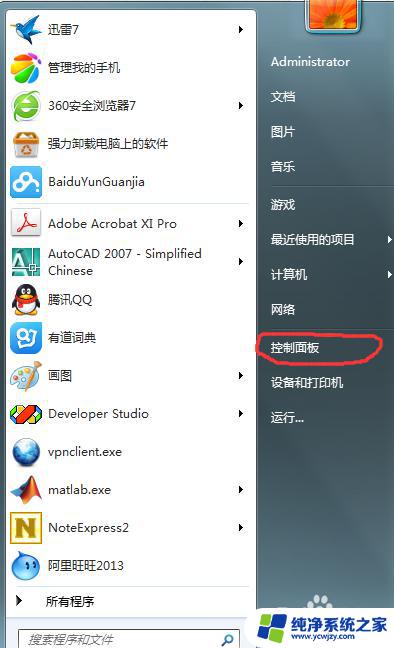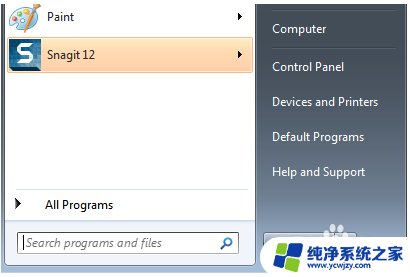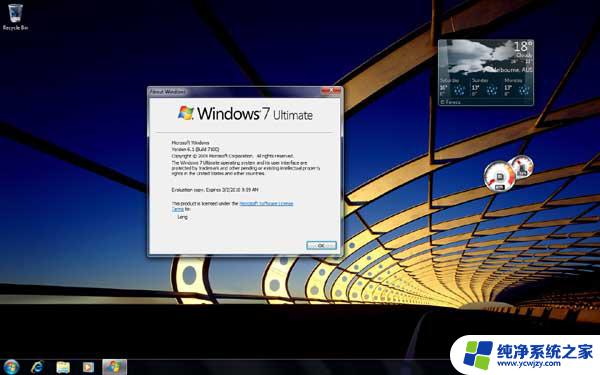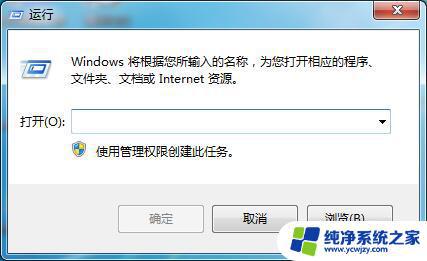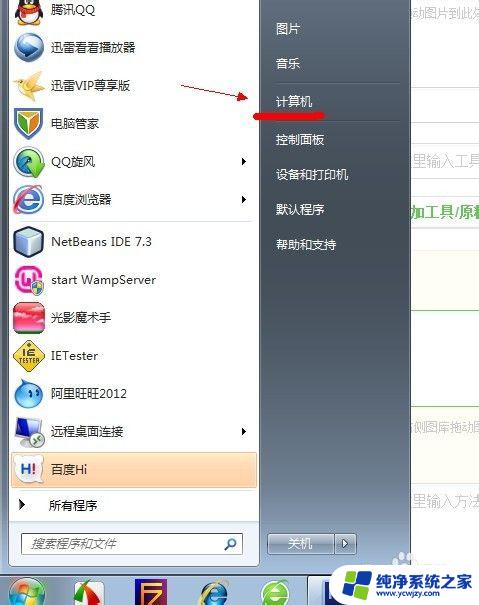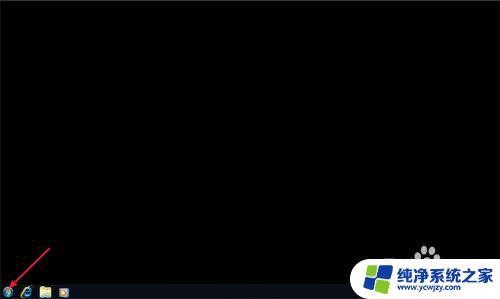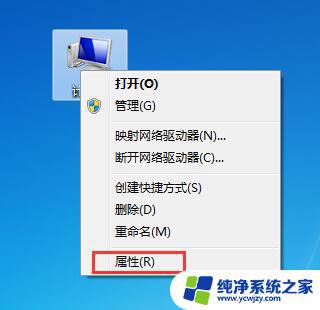win7怎么改成英文 win7旗舰版中文系统切换为英文系统的方法
更新时间:2024-02-26 14:43:53作者:yang
在如今全球化的时代,掌握多国语言已成为一种必要的能力,对于使用Win7旗舰版中文系统的用户来说,将系统语言切换为英文无疑是一种提升自身能力的方式。通过简单的操作,您可以轻松地将Win7旗舰版中文系统改为英文系统,从而享受全英文的界面和操作体验。下面将介绍一种简单的方法,帮助您完成系统语言切换,让您在使用Win7旗舰版中文系统时,也能轻松驾驭英文系统。
具体方法如下:
1、桌面左下角选择菜单再弹出的窗口中选择所有程序;
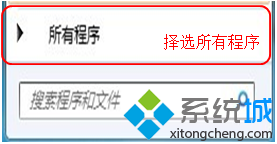
2、再选择 windows update;
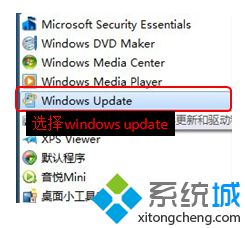
3、打开后再选择窗口中的可选更新;
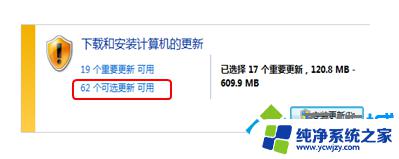
4、选择英文语言包并安装;
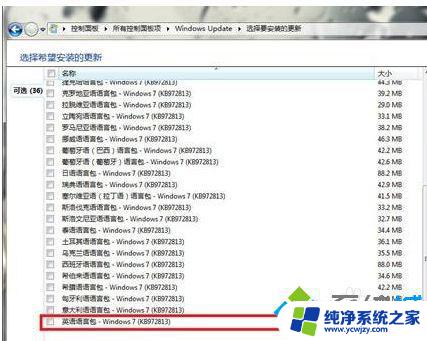
5、安装成功后就是语言的设置了,进入控制面板——选择时钟、区域和语言再单击更改显示语言;
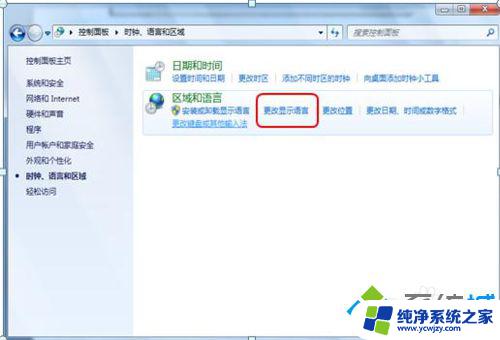
6、接着如下设置格式;

7、接着如下设置位置;
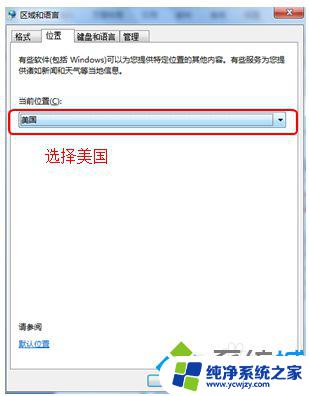
8、接着如下设置键盘与语言;
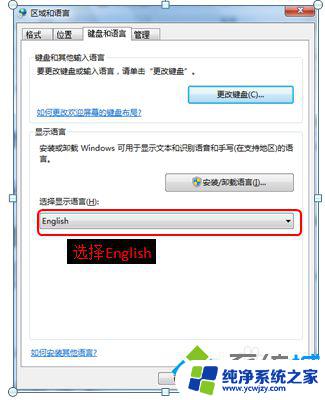
9、 最后把输入语言也设置一下,然后确认重启就可以了。
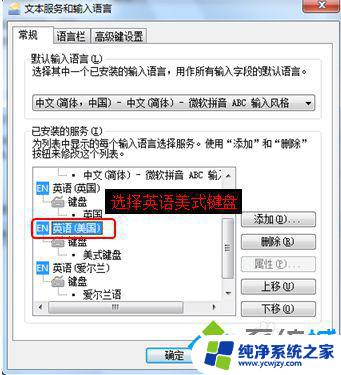
以上就是如何将Win7切换为英文的全部内容,如果您遇到这种问题,可以根据以上方法来解决,希望这对大家有所帮助。